Telegram默认安装路径在哪里?
Telegram默认安装路径因系统不同而有所差异。在Windows系统中,通常安装在“C:\Users\用户名\AppData\Roaming\Telegram Desktop”;在macOS中会存放于“应用程序”文件夹;Linux系统则多在“/opt/Telegram”或用户主目录下。如果用户在安装过程中选择了自定义路径,程序则会安装到指定目录,可通过快捷方式属性查看具体位置。

macOS 版 Telegram 默认安装路径在哪里
App Store 版默认路径
默认安装位置说明: 通过 App Store 下载的 Telegram 默认安装在系统的
/Applications应用程序目录中,用户可以在 Finder 的“应用程序”文件夹中直接找到 Telegram 图标并运行,该路径是 macOS 所有通过商店安装应用的统一存放位置,因此即使用户不熟悉命令行,也能很方便地找到应用本体。用户数据存放位置: App Store 版本的 Telegram 数据不会与应用程序放在同一路径,而是存放在用户目录下的沙盒文件夹中,通常路径为
~/Library/Containers/ru.keepcoder.Telegram。其中包含 tdata 目录和缓存文件夹,记录用户账号、聊天记录以及下载的媒体文件,这种沙盒机制保证了安全性,同时也避免了应用间数据的互相干扰。路径限制与权限: 由于 App Store 版本遵循苹果的沙盒安全机制,用户无法直接修改应用的安装路径,也不能随意更改数据文件夹位置。如果需要迁移,只能整体复制沙盒目录,或者通过系统迁移助手来完成。手动更改这些文件可能会导致应用崩溃,因此建议在官方支持的方式下操作。
官方安装包默认路径
默认安装位置说明: 从 Telegram 官网下载的 dmg 安装包通常会将应用安装到
/Applications文件夹中,但与 App Store 版本不同的是,该版本并不受严格的沙盒限制,用户也可以将 Telegram.app 拖拽到自定义的文件夹运行,例如放在桌面或个人文件夹下都能正常使用。用户数据存放位置: 官方安装包版本的配置和缓存数据通常存放在
~/Library/Application Support/Telegram Desktop路径中,该目录下的 tdata 文件夹同样保存了核心的账号和聊天记录信息,用户可以通过复制该文件夹来实现迁移或备份。相比 App Store 版本,该路径更直观,用户访问权限更高。路径修改与灵活性: 由于 dmg 版本不受商店沙盒机制限制,用户可以更灵活地管理安装路径和应用数据。如果系统空间不足,可以直接将 Telegram.app 移动到其他磁盘分区,只要保持应用结构完整即可运行。但需要注意的是,用户数据仍固定在 Library 下,除非手动修改软链接,否则不会随应用移动而变化。
配置与缓存文件所在位置
配置文件路径说明: 在 macOS 中,不论是 App Store 版还是 dmg 版,Telegram 的配置文件和缓存通常都会出现在用户目录的 Library 文件夹下,例如
~/Library/Containers/ru.keepcoder.Telegram或~/Library/Application Support/Telegram Desktop,其中包含了 tdata 文件夹和日志文件,是保存账号和设置的重要路径。缓存文件与下载目录: 缓存文件夹会存储图片缩略图、视频片段、语音消息等临时文件,这些内容可能会占用较多磁盘空间。虽然用户可以手动删除缓存文件夹来释放空间,但删除后可能导致已下载的媒体需要重新加载。下载的文件则一般存放在 Finder 的“下载”目录中,用户可以在 Telegram 设置中修改保存路径。
备份与迁移方法: 如果用户需要在新设备上恢复数据,只需复制 tdata 文件夹即可保持原有的会话和登录状态。对于 App Store 版本,可以复制整个 Containers 文件夹;对于 dmg 版本,则复制 Application Support 下的目录即可。这样操作能够在不同设备间快速迁移账号数据,避免重新扫码或验证,特别适合更换电脑时使用。

Linux 版 Telegram 默认安装路径在哪里
DEB 与 RPM 安装的可执行路径
默认安装位置说明: 在 Linux 系统中,通过 DEB(Debian、Ubuntu)或 RPM(Fedora、CentOS、openSUSE 等)安装 Telegram 时,安装程序会自动将可执行文件放在系统的标准路径中,通常是
/usr/bin/telegram-desktop或/usr/local/bin/telegram-desktop。这类路径已经包含在系统的环境变量中,因此用户在终端中只需要输入telegram-desktop即可直接运行,而无需进入具体的目录。系统库文件与依赖存放位置: 除了可执行文件,DEB 或 RPM 包还会将 Telegram 所需的依赖文件安装到
/usr/lib/或/usr/share/目录下,图标文件通常位于/usr/share/icons/,桌面快捷方式位于/usr/share/applications/telegramdesktop.desktop。这些路径遵循 Linux FHS 文件系统标准,确保桌面环境能正确调用应用。数据与缓存存放路径: 尽管程序文件在系统目录下,但用户数据始终保存在家目录中,一般路径为
~/.local/share/TelegramDesktop/或~/.var/app/org.telegram.desktop/(视安装方式而定)。其中的tdata文件夹保存了账号登录信息、聊天记录和缓存数据,用户在迁移或备份时主要需要关注该目录。
Snap 与 Flatpak 的沙箱路径
Snap 安装路径说明: 使用 Snap 安装 Telegram 时,程序文件会被放在
/snap/telegram-desktop/current/路径下,同时在/snap/bin/telegram-desktop建立符号链接供用户执行。这种方式完全受 Snap 框架管理,用户无法自由修改安装路径。Flatpak 安装路径说明: 使用 Flatpak 安装时,应用会存放在
/var/lib/flatpak/app/org.telegram.desktop/(系统安装)或~/.local/share/flatpak/app/org.telegram.desktop/(用户安装)路径下。可执行文件则通过 Flatpak 运行时调用,例如flatpak run org.telegram.desktop,这种机制确保应用在独立的沙盒环境中运行。沙盒环境中的数据路径: 无论是 Snap 还是 Flatpak,用户数据都被隔离存储。Snap 版通常保存在
~/snap/telegram-desktop/current/.local/share/TelegramDesktop/,而 Flatpak 版则位于~/.var/app/org.telegram.desktop/data/TelegramDesktop/。这种沙盒化提高了安全性,但路径较深且不直观,用户在备份或迁移时需要注意找到对应的目录。
二进制便携版与用户数据路径
默认运行位置说明: Telegram 官方还提供独立的 Linux 二进制压缩包,用户只需下载并解压即可运行,不依赖系统包管理器。解压后文件夹中包含
Telegram可执行文件,用户可将整个目录放在任意位置运行,比如~/Applications/Telegram/或 U 盘中,不会写入系统路径,适合喜欢轻量化管理的用户。用户数据存放方式: 便携版会在解压目录中自动生成一个
tdata文件夹,所有账号数据、缓存、聊天记录都集中在其中。这意味着用户只要携带完整的文件夹,即可在任何 Linux 设备上还原原有环境,无需再次登录。与 DEB、Snap 等版本不同,便携版不会将数据写入~/.local/share/,管理起来更加直观。适用场景与局限性: 二进制便携版非常适合测试、临时使用或跨平台拷贝场景,用户无需管理员权限即可运行。但缺点是没有系统级集成,比如不会自动创建桌面快捷方式,也没有自动更新功能,需要用户手动下载新版并替换旧文件。此外,如果将便携版放在移动硬盘中运行,I/O 性能可能会影响启动和消息加载速度。因此,它更适合对灵活性要求较高的用户,而长期使用则推荐 DEB 或 Flatpak 以获得系统集成和更新支持。
Windows 系统中的 Telegram 用户数据与缓存路径
tdata 会话数据文件夹位置
默认路径位置: 在 Windows 系统中,Telegram 的核心数据文件夹名为
tdata,它通常位于C:\Users\用户名\AppData\Roaming\Telegram Desktop\tdata路径下。这个目录是 Telegram 保持用户会话和账号状态的关键位置,如果删除该文件夹,应用会要求重新登录。存放内容说明: tdata 文件夹中保存了账号验证信息、加密密钥、会话状态以及本地聊天缓存,它实际上是 Telegram 的“心脏”。里面包含一系列加密文件和子目录,直接读取没有意义,但它确保用户下次打开应用时无需重复输入验证码或密码。
备份与迁移方法: 如果用户需要更换电脑或重装系统,只需复制整个 tdata 文件夹到新系统的相同目录,就能恢复原来的登录状态和会话记录。需要注意的是,如果用户在多账号环境下使用 Telegram,tdata 里会存储多个账号的加密信息,因此在迁移时必须完整复制文件夹而不是单个文件。
缓存文件与下载目录位置
缓存文件夹说明: Telegram 会将收到的图片、视频缩略图、语音缓存存放在
C:\Users\用户名\AppData\Roaming\Telegram Desktop\tdata的子目录中,这些文件主要用于加快消息加载速度。随着使用时间增加,这些缓存文件可能占用较大的磁盘空间。默认下载路径: 当用户从聊天中下载文档、视频或压缩包时,默认会保存到
C:\Users\用户名\Downloads文件夹,也就是系统默认的下载目录。用户也可以在 Telegram 设置中手动修改下载位置,例如设定为 D 盘以减轻系统盘压力。清理与管理方法: 如果缓存文件占用过多,可以通过 Telegram 的设置菜单中的“存储管理”功能进行清理,选择删除部分缓存或全部缓存,而不会影响聊天记录。同时用户也可以手动进入上述目录删除缓存文件,但需避免删除 tdata 核心数据,否则可能导致会话丢失。
日志与崩溃报告文件位置
日志文件存放路径: Telegram 会在后台生成日志文件,用于记录运行状态和错误信息,这些文件通常位于
C:\Users\用户名\AppData\Roaming\Telegram Desktop\logs路径下。日志文件体积较小,但对开发者排查问题非常有用。崩溃报告保存方式: 当 Telegram 出现意外崩溃时,会在同一目录下生成
.dmp格式的崩溃转储文件,里面包含了应用运行时的详细状态,用于帮助开发者定位问题。这些文件对普通用户意义不大,但在反馈错误时可能需要提供。用户处理建议: 对于普通用户而言,这些日志和崩溃报告文件可以定期清理,以避免占用磁盘空间。如果用户遇到严重错误,可以在向官方反馈时打包发送这些文件。但不建议随意修改或删除正在使用中的日志文件,否则可能导致调试信息丢失或影响问题定位。

macOS 与 Linux 的 Telegram 配置与缓存路径
配置文件与 tdata 目录位置
macOS 配置路径说明: 在 macOS 系统中,Telegram 的配置文件和用户数据主要存放在用户目录下的
~/Library/Application Support/Telegram Desktop/路径中,该目录下最重要的就是tdata文件夹,它保存了账号的登录凭证、聊天记录索引以及加密密钥。对于 App Store 版本,路径会位于~/Library/Containers/ru.keepcoder.Telegram/,由于这是沙盒环境,数据路径更深但安全性更高。Linux 配置路径说明: 在 Linux 系统中,Telegram 的配置数据通常位于
~/.local/share/TelegramDesktop/路径下,而 Flatpak 安装方式则会使用~/.var/app/org.telegram.desktop/data/TelegramDesktop/作为数据目录。无论是哪种安装方式,tdata文件夹都是核心数据存放位置。迁移与备份方法: 用户只需完整复制
tdata文件夹,就能在新设备上恢复登录状态和聊天记录。这对跨平台迁移也同样适用,例如从 Linux 迁移到 macOS,只要将该目录拷贝到目标系统的相应位置,即可保持原有会话,避免重复验证。
媒体缓存与临时文件位置
macOS 缓存路径说明: 在 macOS 下,Telegram 接收的图片、语音和视频文件缓存都会存储在
~/Library/Application Support/Telegram Desktop/tdata的子目录中,这些文件的作用是加快消息浏览速度,避免每次都需要重新下载。Linux 缓存路径说明: 在 Linux 中,缓存文件通常保存在
~/.cache/TelegramDesktop/或~/.var/app/org.telegram.desktop/cache/TelegramDesktop/,具体取决于安装方式。缓存包括缩略图、音视频片段和临时文件,随着聊天内容增多,该目录可能会占用数 GB 的空间。缓存清理与优化: 用户可以通过 Telegram 应用的“存储管理”功能清理缓存,从而释放磁盘空间。也可以手动删除缓存目录中的文件,但需避免删除配置文件和
tdata目录,否则可能导致账号信息丢失。定期清理缓存不仅能节省磁盘空间,也能提升应用运行效率。
下载文件与自定义存储位置
macOS 默认下载目录: 在 macOS 系统中,Telegram下载的文件默认会保存到 Finder 的“下载”文件夹中,即
~/Downloads/路径。用户也可以在应用设置中修改文件保存路径,例如选择桌面或外部硬盘。Linux 默认下载目录: 在 Linux 下,Telegram 默认将下载的文件保存到
~/Downloads/目录,这是大多数 Linux 桌面环境的通用下载路径。不同桌面环境可能允许用户在系统设置中更改默认下载文件夹,但 Telegram 也支持在应用内单独修改保存路径。自定义存储与多磁盘管理: 对于磁盘空间有限的用户,可以在 Telegram 设置中指定新的保存目录,比如将下载的文件直接保存到移动硬盘或分区磁盘。这样既能减轻系统盘压力,也方便对大文件的集中管理。同时,用户还可以利用软链接的方式,将下载路径指向其他磁盘中的目录,从而实现灵活的存储管理。
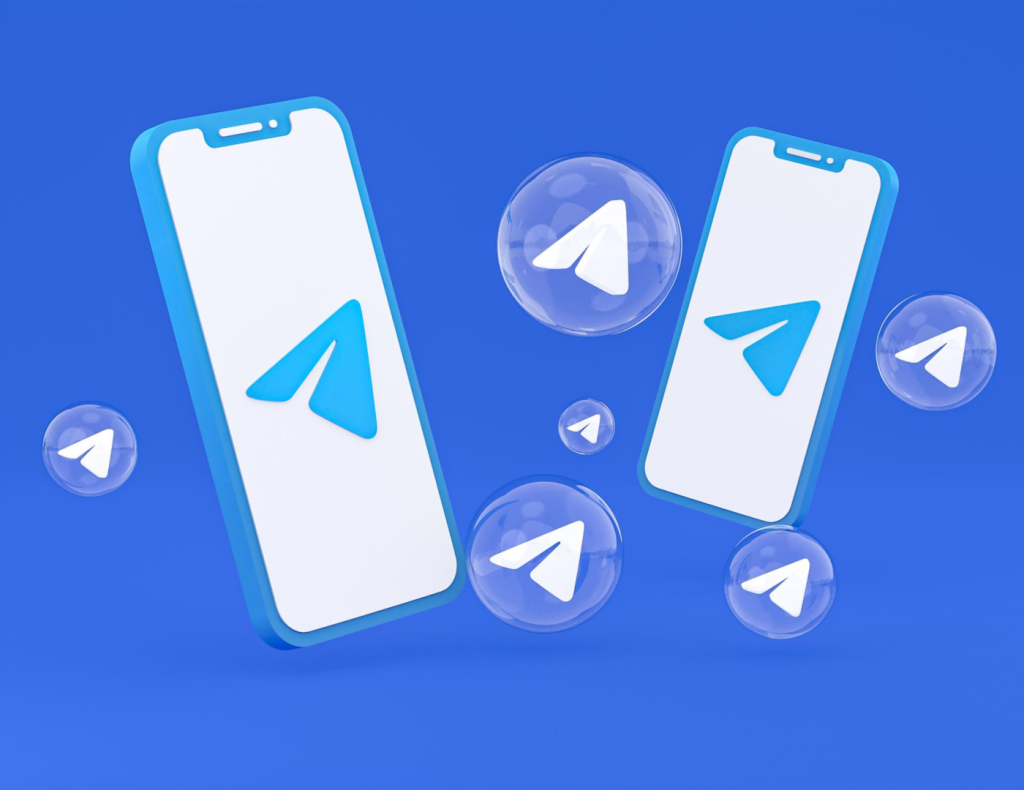
Telegram默认安装路径在哪里?
在Windows系统中,Telegram默认安装在“C:\Users\用户名\AppData\Roaming\Telegram Desktop”;macOS则在“应用程序”文件夹;Linux多位于“/opt/Telegram”或用户主目录下。
Telegram能否在安装时更改路径?
可以。在安装过程中选择自定义路径,就能将Telegram安装到指定的磁盘或文件夹中。
如何快速找到Telegram的安装目录?
在桌面或开始菜单找到Telegram快捷方式,右键属性查看目标位置,即可直接定位到安装路径。
Telegram缓存和安装路径是否一致?
不完全一致。安装路径是程序所在目录,而缓存文件一般存放在用户数据文件夹中,用于存储临时数据。
安装路径不同会影响Telegram使用吗?
其他新闻
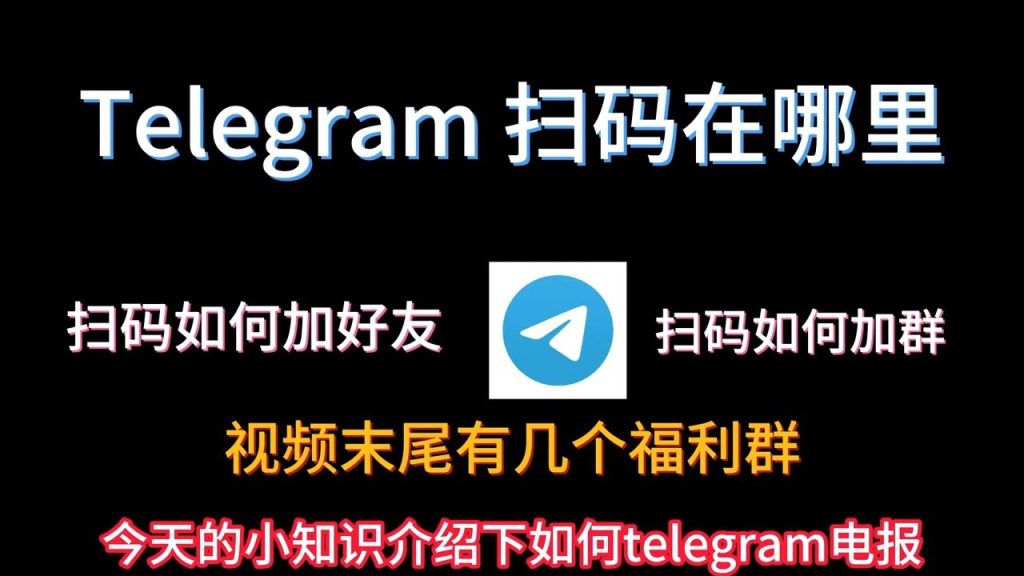
Telegram如何扫码?
在Telegram中扫码,首先打开应用并点击左上角菜单按钮,选择“二维码扫描”选项。允许访问摄像...

电报聊天软件中文版下载
要下载电报聊天软件中文版,您可以通过以下方式:安卓设备:打开Google Play商店,搜索“Teleg...
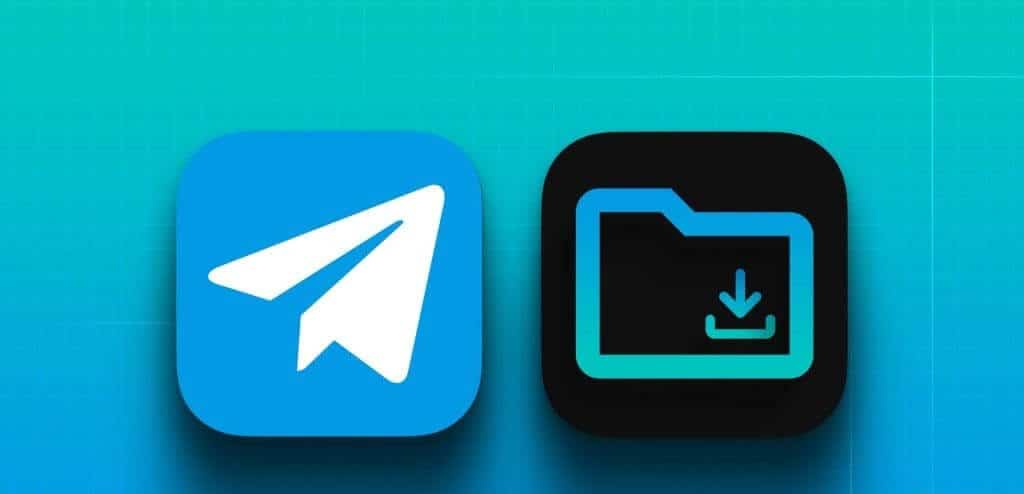
电报下载后如何取消通知?
在电报应用中,取消通知的方法很简单。首先,打开电报,进入“设置”,点击“通知和声音”选项。...

电报下载的文件在磁盘
电报下载的文件通常存储在设备的“电报”文件夹内。手机用户可以在文件管理器中找到该文件夹,...

tg电报中文版下载
您可以通过Google Play Store或Apple App Store下载TG电报中文版。只需搜索“Telegram”并选择...
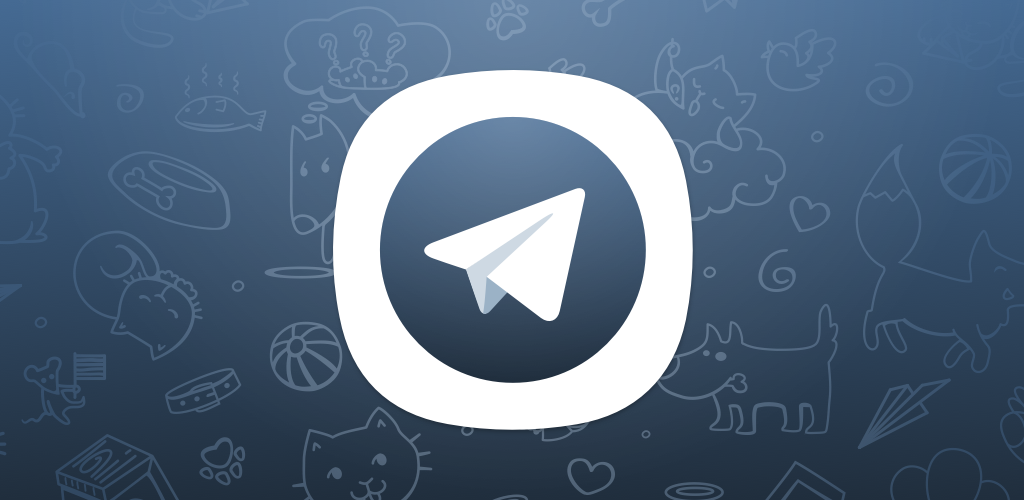
电报下载的视频怎么看
要查看电报下载的视频,首先打开电报应用,进入相应的聊天或频道,点击视频文件即可播放。下...

电报上下载的视频
在电报上下载视频非常简单。只需打开聊天窗口,找到视频文件并点击播放。播放时会出现一个下...

电报下载app
要下载电报App,只需在App Store(iOS)或Google Play(Android)中搜索“Telegram”,点击下载...
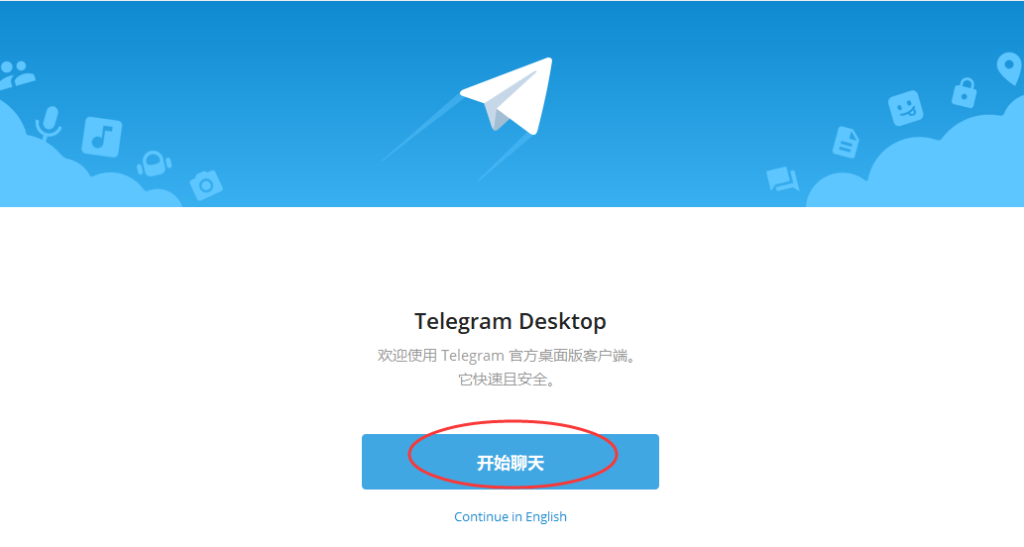
Windows怎么安装Telegram?
要在Windows上安装Telegram,首先打开浏览器,访问Telegram的官方网站。点击“下载Telegram”按...

电报官方下载网址是什么?
电报App下载的官方网址是Telegram官网(telegram.org)。您可以在该网站选择适合您的操作系统...